Меню Power User (відоме як Win + X меню) у Windows 8 / 8.1 є відмінною функцією, особливо для тих, кому не вистачає меню "Пуск". Меню Win + X дозволяє користувачам швидко отримувати доступ до різноманітних системних інструментів, і їх можна виявити, клацнувши правою кнопкою миші на кнопці "Пуск" (у Windows 8 клацніть правою кнопкою миші пункт Попередній перегляд, який з'являється при переміщенні курсора миші в лівий нижній кут). ) або одночасно натиснувши логотип Windows і клавіші X.
Корпорація Майкрософт внесла дві зміни в меню "Потужність користувача" в оновленні Windows 8.1, додавши параметри вимкнення, перезавантаження та сну, а також замінивши командний рядок на PowerShell.
Незважаючи на те, що додані параметри вимкнення, перезавантаження та сну допомагають швидко вимкнути Windows, не всім знайомим з PowerShell і замість цього, можливо, потрібно мати старі опції командного рядка і командного рядка (admin) у меню користувача.

Користувачі, які перейшли з Windows 8 до Windows 8.1, обов'язково пропуститимуть командний рядок у меню Power User, оскільки це найпростіший спосіб запустити командний рядок.
На щастя, вам не потрібно редагувати реєстр або використовувати додатки сторонніх виробників для додавання командного рядка (admin) до Power User Menu в Windows 8.1 . Корпорація Майкрософт включила опцію замінити додану опцію Power Shell з опцією адміністративної командного рядка.
Якщо ви використовуєте командний рядок дуже часто, і вважаєте за краще замінити PowerShell на меню Win + X за допомогою командного рядка, виконайте наведені нижче вказівки:
Крок 1. Перейдіть до середовища робочого столу.
Крок 2: Клацніть правою кнопкою миші на порожньому місці панелі завдань і клацніть Властивості, щоб відкрити діалогове вікно Панель завдань і властивостей навігації.
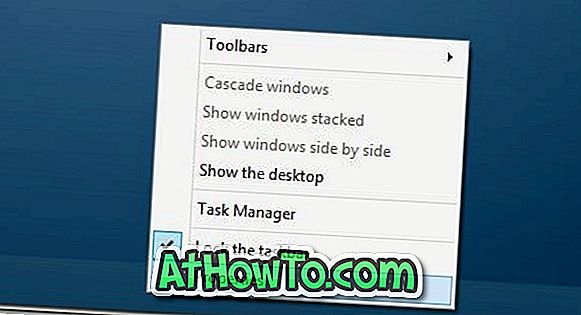
Крок 3. Перейдіть на вкладку Навігація, зніміть прапорець Замінити командний рядок за допомогою Windows PowerShell у меню, коли я клацніть правою кнопкою миші лівий нижній кут або натисніть клавішу Windows + X.
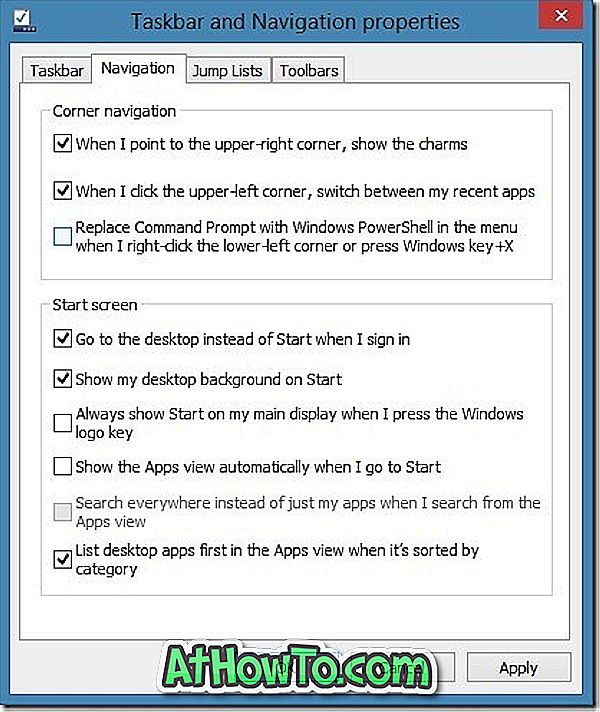
4. Натисніть кнопку Застосувати, а потім натисніть кнопку ОК, щоб замінити PowerShell і PowerShell (admin) командним рядком і командним рядком (admin) у меню Win + X.
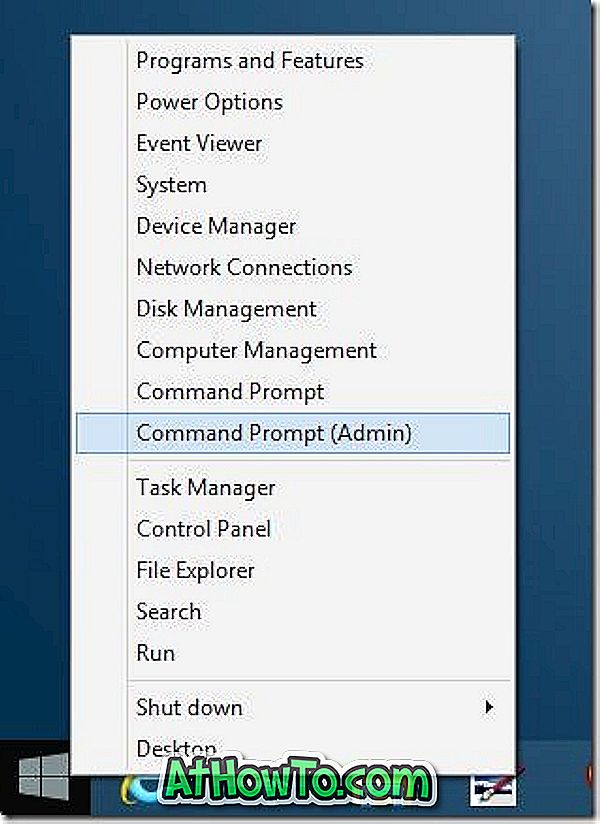
І коли у вас є командний рядок (admin) у меню Power User, ви можете використовувати комбінації клавіш для швидкого запуску Command Prompt як адміністратора. Одночасно натисніть логотип Windows і клавіші X, щоб побачити Меню користувача, а потім натисніть клавішу “A”, щоб запустити підказу з підвищеною швидкістю.
Ви також можете підключити командний рядок з ярликом прав адміністратора на початковий екран для швидкого доступу.













